Restaurar sistema , la enciclopedia libre
| Restaurar sistema | ||
|---|---|---|
| Parte de componente inmaterial | ||
| Información general | ||
| Tipo de programa | Recuperación del sistema | |
| Desarrollador | Microsoft | |
| Lanzamiento inicial | Windows Me (4.90.3000) 19 de junio de 2000 | |
| Licencia | Microsoft CLUF (EULA) | |
| Información técnica | ||
| Plataformas admitidas | Microsoft Windows | |
| Versiones | ||
| Última versión estable | 10.0 (Compilación 18363.592) (Windows 10, versión 1909) ( 14 de enero de 2020 (4 años, 10 meses y 2 días)) | |
Restaurar sistema es un componente de Microsoft Windows que permite restaurar archivos de sistema, claves de registro, programas instalados, etc., a un punto anterior a un fallo. Su comando es rstrui.exe
Se incluye desde Windows Vista en adelante, excepto en las ediciones de servidor de Windows.
Funcionamiento
[editar]Restaurar sistema es una herramienta implementada en Windows que permite devolver al ordenador a un estado anterior.
Recopila los archivos para quitarse y el estado que estaba el sistema y luego se ve un cargador que va devolviendo al equipo su estado anterior. Luego reinicia el sistema.
En Restaurar sistema, el usuario puede crear un punto de restauración manualmente, elegir un punto existente para restaurar el sistema o cambiar la configuración. Por otra parte, la restauración en sí puede deshacerse posteriormente. Los puntos de restauración antiguos se eliminan para evitar que se llene el disco duro. Restaurar sistema respalda archivos de sistema con ciertas extensiones (.dll, .exe, etc.), y los guarda para posterior restauración y uso.[1] También respalda el registro y la mayoría de controladores.
Windows Me
[editar]Recopila los archivos para quitarse y el estado que estaba el sistema y luego se ve un cargador que va devolviendo al equipo su estado anterior (en las PC que tienen Windows Me deben instalar la actualización de Restaurar sistema en la que pasado el mes septiembre de 2001, el cargador llegaba a la mitad y no llegaba a restaurar el equipo), luego reinicia el sistema.
Windows XP
[editar]Recopila los archivos a quitar, intenta reiniciar el equipo y comienza el proceso de restauración en la que se divide en dos fases: restaurar los archivos necesarios y restaurar la configuración previa.
Véase también
[editar]- Administración de discos
- Bloc de notas
- BOOT.INI
- Consola de recuperación
- Copia de seguridad
- Herramientas para crear sistemas de Live USB
- Software de imágenes de disco
- Enhanced Write Filter
- Hiren's BootCD
- Imagen de disco
- ImgBurn
- Modo a prueba de fallos
- Paragon Rescue Kit[2]
- Slipstream (computación)
- Rollback
- Time Machine, de Apple
- WinFuture xp-Iso-Builder
- Windows boot sector
- WinRAR
Enlaces externos
[editar]- Cómo obtener los discos de instalación de Windows XP para la instalación mediante un disquete de arranque
- Emergency Boot CD (EBCD), CD con autoarranque.
- Usar el programa Rufus para crear un USB de arranque Archivado el 3 de diciembre de 2014 en Wayback Machine.
- Crear un disco de reparación del sistema (Windows 7)
- Reparar Windows XP Archivado el 9 de enero de 2015 en Wayback Machine.
- Recuperar tus datos del disco duro si Windows no arranca Archivado el 7 de abril de 2015 en Wayback Machine.
- Cómo crear una imagen ISO para Windows XP con secuencia de arranque desde una carpeta.
- Crea un USB de arranque en Windows Archivado el 5 de octubre de 2014 en Wayback Machine.
- WinSetupFromUSB, instala Window XP desde un pendrive.
- Restoro para reparar el sistema.
Referencias
[editar]- ↑ «Monitored File Name Extensions» (en inglés). MSDN.
- ↑ Microsoft. «Outlook: calendario y correo electrónico personales gratuitos de Microsoft». Outlook: calendario y correo electrónico personales gratuitos de Microsoft. Consultado el 4 de febrero de 2020.
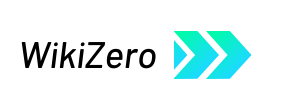

 French
French Deutsch
Deutsch